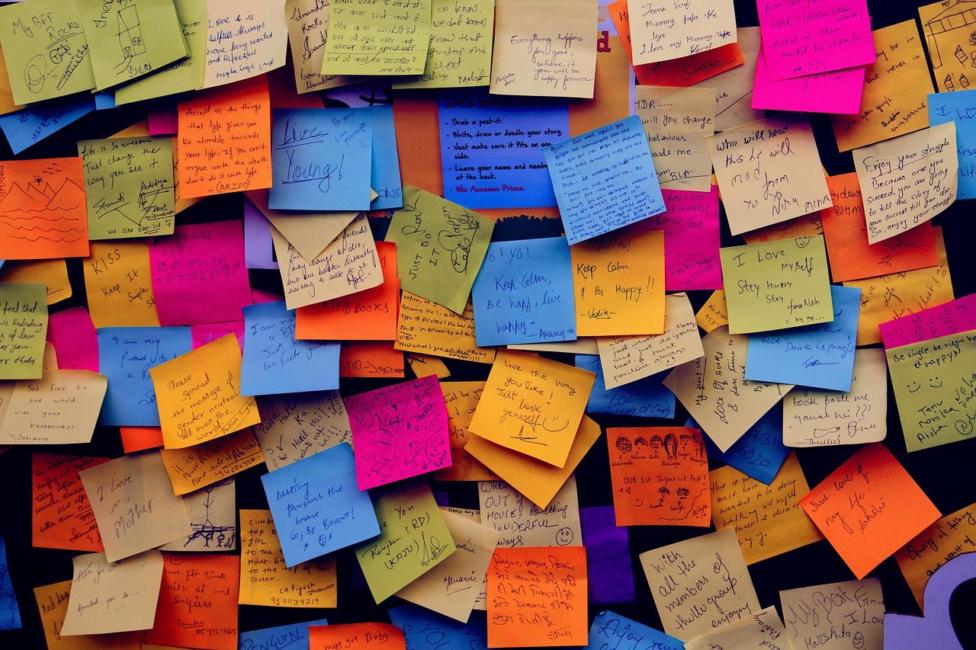AdGuard для Windows
AdGuard для Mac
AdGuard для Android
AdGuard для iOS
AdGuard для iOS Pro
Блокируйте рекламу в Chrome
Блокируйте рекламу в Firefox
Блокируйте рекламу в Safari
Блокируйте рекламу в Edge
Блокируйте рекламу в Opera
Блокируйте рекламу в Yandex.Browser
Блокирует рекламу и трекеры в браузерах и приложениях. Защищает от фишинга и вредоносных программ.
Разработан специально под macOS. Блокирует рекламу и трекеры, защищает личные данные.
Не требует root-доступа для блокировки рекламы в браузерах и приложениях. Борется с трекерами и фишингом.
Блокирует рекламу в браузерах, трекеры и опасные сайты. Поддерживает DNS-фильтрацию.
Блокирует рекламу в браузерах, трекеры и опасные сайты. Поддерживает DNS-фильтрацию.
Освободите интернет от рекламы и защитите личные данные с помощью браузерного расширения AdGuard
Освободите интернет от рекламы и защитите личные данные с помощью браузерного расширения AdGuard
Освободите интернет от рекламы и защитите личные данные с помощью браузерного расширения AdGuard
Освободите интернет от рекламы и защитите личные данные с помощью браузерного расширения AdGuard
Освободите интернет от рекламы и защитите личные данные с помощью браузерного расширения AdGuard
Освободите интернет от рекламы и защитите личные данные с помощью браузерного расширения AdGuard
25 969 25969 отзывов
Отлично!